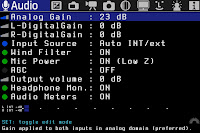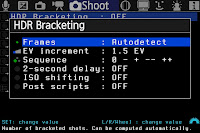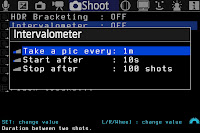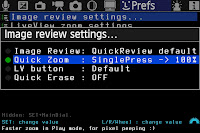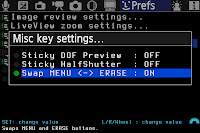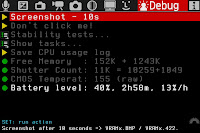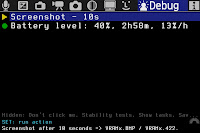|
| Magic Lantern v2.3 mit der 60D |
Als ich das erste Mal in einem Forum etwas von Magic Lantern las, war ich noch etwas uninteressiert, weil diese Firmware-Erweiterung von Canon-DSLR nur im Zusammenhang mit dem Videomodus genannt wurde und ich für solche Aufnahmen lieber meine bewährten Videokameras benutzte. Vor kurzem stieß ich dann auf Hinweise, dass ML 2.2 die Canons durchaus auch mit neuen bzw. verbesserten Features der fotografischen Parameter und Einstellungen unterstützt. Darauf ergoogelte ich mir diese
http://wiki.magiclantern.fm/ Seite, begann mich einzulesen, lud mir kurze Zeit später dort das kostenlose Installationspack herunter und installierte es.
Um es kurz zu machen, ich war fasziniert und verhehle nicht eine gewisse Begeisterung für Magic Lantern und seine Entwickler, die unter den erschwerten Bedingungen des Reverse Engineering der Weltfirma Canon zeigen, wie man aus der gegebenen Kamerahardware gravierende Verbesserungen mit großem Nutzen für den Fotografen herausholen kann. Mittlerweile habe ich die stabile Version ML 2.3 installiert und damit meine 60D funktional deutlich aufgewertet.
Obwohl die Firmware nahezu gleichartig auf allen Canons der Typen 500D/T1i/Kiss X3, 550D/T2i/Kiss X4, 600D/T3i/Kiss X5, 50D, 60D und Canon 5D Mark II läuft, beschreibe ich an dieser Stelle nur meine Installation auf der 60D und aus der Fülle der angebotenen Funktionen im Wesentlichen nur die, die ich selbst hauptsächlich benutze.
Installation
Auf
http://wiki.magiclantern.fm/install kann die Originalbeschreibung zur Installation von Magic Lantern nachgelesen werden. Ich erzähle hier nur kurz, wie ich es gemacht habe.
- Zunächst war die Original-Firmware von Canon zu aktualisieren, weil dieses Update tatsächlich wenige Tage vor der Bereitstellung des ML-Update erfolgte. Das beschreibe ich hier nicht weiter.
- Zur Vorbereitung der SD-Speicherkarte meiner 60D musste diese von der Kamera Low-Level-formatiert werden. Das geschah durch Anwahl der Position Formatieren im Menü und Setzen der Option Format niedriger Stufe mit dem Mülleimersymbol.
- Danach schob ich die SD-Karte in den Kartenleser des PC und extrahierte den Inhalt der ZIP-Datei des Downloads von http://www.magiclantern.fm/download in das Rootverzeichnis der Speicherkarte (max. 32 GB).
- Anschließend kam die Karte zurück in die Kamera (Stellung M) und der Firmware-Updateprozess wurde durchgeführt.
- Nach wenigen Sekunden erschien die grüne Bestätigungsmeldung SUCCESS! auf dem Kameramonitor mit den weiteren Hinweisen, dass das Bootflag gesetzt ist, eine AUTOEXEC.BIN gefunden wurde, ML installiert sei usw.
- Mit dem Aus-/Einschalten der Kamera startete anschließend neben der normalen Canon-Firmware die Erweiterung von Magic Lantern.
Risikoüberlegung
Verschiedentlich - an erster Stelle auf der ML-Website selbst - wird darauf hingewiesen, dass es keine Garantie dafür gibt, dass die Software-Erweiterung funktioniert und dass nicht ausgeschlossen werden kann, dass die Kamera durch die Installation in einen teuren Briefbeschwerer verwandelt wird.
Ich halte diese Hinweise zwar grundsätzlich für berechtigt, aber das tatsächliche Risiko bei Beachtung aller Installationsvorgaben sehr gering. Schon der gesunde Menschenverstand führt allerdings zu der Erkenntnis, dass ein z.B. durch leeren Kameraakku unterbrochener Installationsvorgang fatale Folgen haben kann. Solches muss eben seine Berücksichtigung finden und dann halte ich das Risiko für tragbar; zumal mir bislang kein einziger Fall bekannt geworden ist, bei dem die Installation von Magic Lantern tatsächlich zu irgendwelchen Schäden geführt hätte.
Deinstallation
Um vergleichsweise oder dauerhaft seine Kamera wieder auf die Originalsoftware zurück zu setzen, genügt es, eine "normale" SD-Karte ohne die ML-Software einzusetzen. Aber Achtung! In diesem Fall darf sich keinesfalls eine Datei AUTOEXEC.BIN auf der Karte befinden!
Für eine Deinstallation der Software von der SD-Karte ist die Karte von der Kamera zu formatieren und zwar mit der Option "
Format card, remove Magic Lantern". Bei anschließendem Neustart der Kamera wird mit dieser SD-Karte immer die Original-Canon-Firmware geladen.
Um die wohl einzige Änderung an der Originalfirmware zurückzunehmen, das gesetzte BOOTDISK-Flag, und damit ML auch von der Kamera selbst zu deinstallieren, kann einfach mit dem Firmware-Updateprozess der Kamera auf die Originalversion zurückgesetzt werden.
Wichtige (Warn)hinweise
- Canons Firmwareversion der jeweiligen Kamera muss mit der ML-Version harmonieren - siehe ML-Seite.
- Nach dem Öffnen der Kartentür an der Kamera muss unbedingt auf die LED-Bestätigung (oder 5 Sekunden) gewartet werden, bevor die SD-Karte entfernt wird. Andernfall ist es möglich, dass der Kameraakku entleert wird.
- Magic Lantern darf nicht einfach durch ein Löschen der Dateien auf der SD-Karte entfernt werden! In diesem Fall würde die Kamera beim Start "einfrieren" und sich der Akku entleeren. Siehe "Deinstallation" oben.
Nach erfolgreicher Installation
Nach meiner ersten Installation von Magic Lantern staunte ich erstmal, weil ich bis auf die geänderte Firmwareversionsnummer keinen sichtbaren Unterschied erkennen konnte. Auf dem zweiten Blick in die Anleitung fand ich jedoch den entscheidenden Hinweis "Press
ERASE button to bring up the Magic Lantern menu.".
Ich musste also erst die Löschtaste (Mülleimersymbol") drücken, um das ML-Menü aufzurufen, sonst blieb alles wie immer. Als ich die Löschtaste gedrückt hatte, war ich doch überrascht über die Fülle der angebotenen Funktionen:
Zehn Menüs mit jeweils 8-10 Untermenüs meist mit weiteren per "Q-Taste" wählbaren Optionsfeldern boten eine enorme Vielzahl weitgehend neuer Funktionen, deren Auswirkungen erst einmal verstanden werden müssen.
Meine Lieblingserweiterungen
Ich will mich in dieser Beschreibung nun einigen Punkten von sehr vielen weiteren widmen, die ich für mich selbst als besonders nützlich, mittlerweile fast unentbehrlich, gefunden habe:
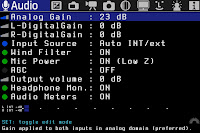 |
| Fester Tonaufnahmepegel |
Audio
Obwohl ich die eigentlich ausgezeichnete Qualität der Canon 60D als Video-Kamera kaum nutze und mein Schwerpunkt auf der Fotografie liegt, finde ich die Möglichkeit an dieser Stelle die automatische Lautstärkeregelung des Aufnahmetons mit
AGC abzuschalten und dafür mit
Analog Gain fest einzupegeln, unverzichtbar.
 |
| Zoom-Overlay im LiveView |
Overlay
Mit
Magic Zoom kann ich z.B. bei Makroaufnahmen eine Zoom-Überlagerung in den LiveView einblenden, die mir eine einstellbare Vergrößerungslupe in das Monitorbild bringt. Damit habe ich gleichzeitig Gesamtbild und Detail im Blick.
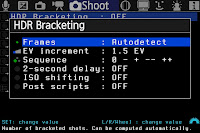 |
| HDR-Serien |
Shoot
mit
HDR bracketing vereinfacht sich die HDR-Fotografie ganz beträchtlich. Nach einer für mich passenden Voreinstellung kann ich nun sehr schnell mit nur einer Optionssetzung und genau einer Auslösung eine passende HDR-Serie schießen. Dazu wird nach "
Q-Taste" z.B. bei
Frames auf
Autodetect und
EV Increment auf
1,5 gesetzt. So liefert meine 60D jetzt automatisch die erforderliche Anzahl Aufnahmen mit entsprechend angepasster Belichtung, um die aktuelle Kontrastsituation abdecken zu können.
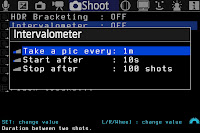 |
| Intervall-Aufnahmen |
Timer gibt es zwar für ca. 40€ im Versandhandel und so ein Teil habe ich bislang benutzt, um Intervallauslösungen an der Kamera vorzunehmen. Allerdings ist im Zweifel das Gerät nicht dabei oder seine Batterie leer. Zudem stört mich immer das zusätzliche "Gebamsel" an der Kamera. Deshalb bin ich überaus zufrieden mit dieser integrierten Softwarelösung
Intervalometer, welche mir ohne jede externe Hardware erlaubt, Fotos in einstellbaren zeitlichen Intervallen machen zu lassen. Zeitrafferaufnahmen per Menüeinstellung also, Klasse!!!
Motion Detect
..... folgt
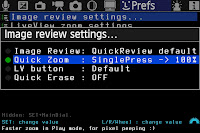 |
| Quick Zoom |
Prefs
Per
Quick Zoom kann ich blitzartig beim Review meiner Fotos von Normal auf 100% und zurück springen. Das ist eigentlich eine total simple Sache, aber es beschleunigt und erleichtert die schnelle Beurteilung des Aufnahmeergebnisses erheblich.
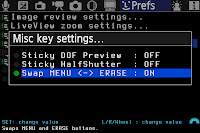 |
| SWAP MENU |
Da ich mich an die Magic Lantern-Erweiterungen so sehr gewöhnt habe, dass ich sie ständig verwende, ist es für mich sinnvoll, wenn ich bei Betätigung der "
Menü-Taste" gleich in den ML-Menüs lande und nicht über den Umweg der "
ERASE-Taste" gehen muss. Da trifft es sich gut, dass ML mit "
SWAP MENU <-> ERASE" unter
Misc key settings den Tausch dieser Tastenzuordnung anbietet.
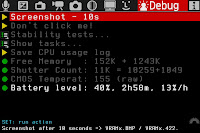 |
| Menü vorher |
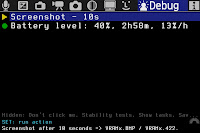 |
| Menü nachher |
Als sehr nützlich empfinde ich auch die Möglichkeit, die Komplexität der ML-Menüs auf einfache Weise reduzieren zu können. Vermutlich geht es den meisten Fotografen so wie mir, die meisten Optionen werden nicht oder nur sehr selten benötigt.
So möchte ich vom Menü "Debug" nur die Untermenüs "Screenshot" und "Battery level" sehen, alle anderen Optionen des Menüs kann ich für meinen Fotoalltag einfach verschwinden lassen, indem ich bei einer angewählten Menü-Position die "Erase"-Taste an der Kamera drücke.
Focus Trap
die Fokusfalle kann meine Kamera automatisch auslösen lassen, wenn sich ein Objekt im zuvor manuell eimgestellten Fokuspunkt einfindet. Das könnte z.B. ein landender Vogel oder eine schwirrende Libelle sein...








.jpg)
.jpg)
.jpg)
.jpg)
a.jpg)
.jpg)
.jpg)